Как пользоваться?
Далее рассмотрено, как работать с утилитой:
- После установки Mp3tag нужно запустить, найти папку, в которой хранятся музыкальные композиции (в меню «Файл» / Добавить папку).
- Справа отобразится перечень композиций, справа — информация с полями о тегах. Чтобы посмотреть информацию о конкретной музыкальной композиции, достаточно просто кликнуть на неё. Если поля пустые, можно самостоятельно заполнить их — указать исполнителя, название трека, жанр и прочую информацию, далее нажать «Сохранить». После этого вместо «Неизвестен- Без названия» проигрыватель будет отображать заполненные сведения.Также возможно добавить обложку — для этого нужно кликнуть правой клавишей мышки на область с изображением диска, после чего откроется контекстное меню. Необходимо нажать на пункт «Добавить обложку» и выбрать необходимый файл в памяти устройства.В левом поле можно выделить одновременно несколько файлов, зажав клавишу «Ctrl». Это очень удобно, если есть несколько композиций с одинаковыми тегами.
- Кроме выбора рабочей директории, можно загружать целые плейлисты для преобразования: «Файл» / Загрузить плейлист/cue-sheet…». Можно создавать собственные плейлисты, для этого нужно отметить перечень необходимых файлов, нажать кнопку «Сохранить из избранных» и прописать путь для сохранения плейлиста.
- Если нужно отредактировать теги для большого количества файлов, программа позволяет сделать это в автоматическом режиме, загрузив информацию из специализированной базы данных. Для этого нужно отметить файлы, информацию о которых необходимо заполнить, в верхнем окне программы выбрать пункт «Источники тегов» и отметить сервис, который послужит источником для загрузки сведений.Поскольку на большинстве сервисов требуется регистрация, самым простым вариантом во избежание траты времени будет выбрать базу данных «freedb». Она позволит осуществить поиск сведений из свободных источников в интернете.
Для массового редактирования тегов стоит отмечать композиции одного исполнителя или из одного альбома.
Каким образом удалить теги из MP3?
Программа позволяет убрать неиспользуемые теги из файлов формата MP3 довольно просто, так как для этого достаточно отметить необходимые композиции, затем выбрать в меню над списком файлов пункт «Удалить MP3-теги».
Часть 2. Окончательная альтернатива MP3tag, доступная в Windows 10/11 и macOS
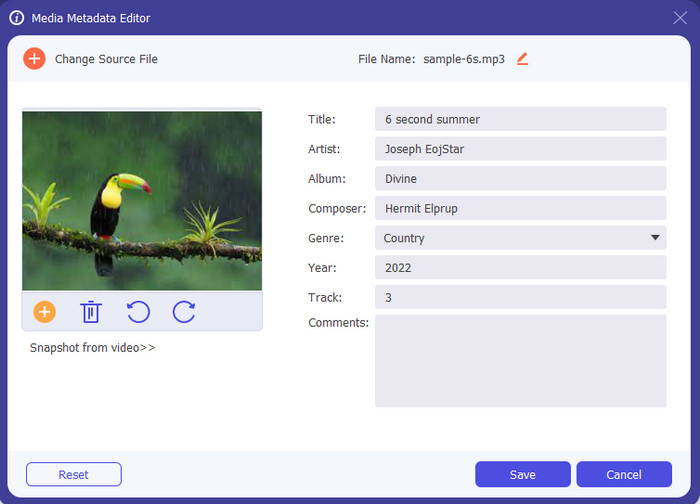
С более чем миллионом загрузок, без сомнения, Конвертер видео FVC Ultimate является лучшей альтернативой для MP3tag. Этот инструмент может помочь вам редактировать, добавлять и удалять теги на аудио и видео. В отличие от редактора аудиотегов, этот инструмент может редактировать теги, прикрепленные к вашему файлу, даже если это видео- или аудиофайлы. Благодаря его влиянию на редактирование тегов вашего медиафайла сообщество, которое все еще использует этот инструмент, растет быстрее, чем когда-либо.
Помимо редактора метаданных, с помощью этого инструмента вы также можете выполнять существенное основное редактирование видео, например добавлять эффекты и фильтры. Вы можете выбрать из более чем 100 фильтров и эффектов, представленных здесь, которые могут сделать ваше видео впечатляющим с помощью нескольких щелчков мыши. Чтобы узнать больше о его функциях, вы можете прочитать следующую информацию ниже, поскольку мы перечисляем большинство его функций.
Функции:
◆ Он поддерживает загрузку более 1000 форматов видео и аудио.
◆ Функции редактирования и другие функции находятся на панели инструментов.
◆ Он имеет встроенный сверхбыстрый процесс для быстрой загрузки и скачивания.
◆ Изучение того, как его использовать, не займет у вас много времени.
◆ Доступно для загрузки в операционных системах Windows и Mac.
Редактируем метаданные аудиофайлов с помощью Mp3tag
Иногда можно увидеть ситуацию, когда при проигрывании MP3 файла имя исполнителя или название композиции отображается в виде набора непонятных иероглифов. При этом сам файл называется правильно. Это свидетельствует о неправильно прописанных тегах. В данной статье мы расскажем вам о том, как можно отредактировать эти самые теги аудиофайлов с помощью Mp3tag.
Скачать последнюю версию Mp3tag
Редактирование тегов в Mp3tag
От вас не потребуется никаких специальных навыков или знаний. Для изменения информации метаданных необходима лишь сама программа и те композиции, для которых будут редактироваться коды. А дальше вам необходимо придерживаться инструкции, которая описана ниже. Всего можно выделить два метода изменения данных с помощью Mp3tag — ручное и полуавтоматическое. Давайте рассмотрим более детально каждый из них.
Способ 1: Ручное изменение данных
В данном случае вам необходимо будет вводить все метаданные вручную. Мы пропустим процесс загрузки и инсталляции Mp3tag на компьютер или ноутбук. На данном этапе у вас вряд ли возникнут трудности и вопросы. Приступим непосредственно к использованию софта и описанию самого процесса.
Вот собственно и весь ручной процесс изменения тегов аудиофайла, о котором мы хотели вам упомянуть. Заметим, что у данного метода есть недостаток. Он заключается в том, что всю информацию типа названия альбома, года его выпуска и так далее, вам нужно будет искать в интернете самостоятельно. Но этого можно частично избежать, если воспользоваться следующим методом.
Способ 2: Указываем метаданные с помощью баз данных
Как мы упоминали немного выше, данный способ позволит прописать теги в полуавтоматическом режиме. Это значит, что основные поля типа года выпуска трека, альбома, позиции в альбоме и так далее заполнятся автоматически. Для этого придется обратиться за помощью к одной из специализированных баз данных. Вот как это будет выглядеть на практике.
На этом описываемый способ редактирования тегов завершен.
Дополнительные возможности Mp3tag
Помимо стандартного редактирования тегов, упомянутая в названии программа поможет вам пронумеровать все записи нужным образом, а также позволит указать имя файла в соответствии с его кодом. Давайте поговорим об этих моментах подробнее.
Открыв папку с музыкой, вы можете пронумеровать каждый файл нужным вам образом. Для этого достаточно сделать следующее:
Перенос названия в тег и наоборот
Встречаются случаи, когда в музыкальном файле прописаны коды, но отсутствует название. Иногда случается и наоборот. В таких случаях могут помочь функции переноса названия файла в соответствующие метаданные и наоборот, из тегов в основное название. Выглядит на практике это следующим образом.
Тег — Имя файла
Имя файла — Тег
Вот и весь процесс переноса кода в имя файлов и наоборот. Как видите, в этом случае такие метаданные как год выпуска, название альбома, номер композиции и так далее, не указываются автоматически. Поэтому для общей картины вам придется прописать эти значения вручную либо через специальный сервис. Об этом мы говорили в первых двух методах.
На этом данная статья плавно подошла к своему финалу. Надеемся, указанная информация поможет вам в редактировании тегов, и в результате вы сможете навести порядок в своей музыкальной библиотеке.
FAQ’s
How to add album art to mp3?
You can also manually add cover art to an mp3 file by editing the metadata of the file using an online editor such as tagmp3.online. To do this, you’ll need to find the cover art image you want to use and upload it. Then, click the upload button in the next step you will find the section where you can add a cover image to your mp3 file.
How do I change album art on Android or iPhone?
TagMP3.online is a free website that allows you to easily change the album art of your audio files. Our platform is compatible with a wide range of devices, including Android, iPhone, Windows 10, and Linux. Simply visit our website in any browser, upload your audio tracks, view the current album art (if applicable), and upload your custom art. Once you have uploaded your desired album art, you can proceed to download your updated file. Thank you for choosing TagMP3 for all of your audio needs.
Can you edit iPhone album artwork?
Yes, iPhone users can easily edit their album artwork using TagMP3.online. Simply open our website in Safari or any other browser, upload your audio files, and edit the artwork as desired. You can view the existing artwork and replace it with your desired cover image, then proceed to download the updated file. TagMP3 makes it easy for all users to customize their audio files to their liking.
How to add thumbnail to song?
visit tagmp3.online
Open the tool and select the song file you want to edit.
Find the option to edit the metadata of the file, which may be called Edit tags,Properties, or something similar.
In the metadata editor, find the option to add cover art or album art.
Select the option to add a new image and choose the thumbnail image you want to use.
Save the changes to the file. The thumbnail should now be added to the song.
Our Other tool Random Pokemon Generator
↓ 02 – MusicBrainz Picard | Windows | macOS | Linux

Picard – кроссплатформенный музыкальный тег, написанный на Python. Это приложение для создания тегов MusicBrainz следующего поколения. Эта новая концепция тегов ориентирована на альбом, а не на трек / файл, как ClassicTagger. Picard написан на Python, который является кроссплатформенным языком и использует кроссплатформенные библиотеки – это позволяет одному и тому же коду запускаться на обоих Windows, Linux и Mac OS X.
- Несколько форматов – Picard поддерживает все популярные музыкальные форматы, включая MP3, FLAC, OGG, M4A, WMA, WAV и другие.
- AcoustID – Picard использует аудио-отпечатки пальцев AcoustID, позволяя идентифицировать файлы по фактической музыке, даже если у них нет метаданных.
- Поиск компакт-дисков – Picard может просматривать целые музыкальные компакт-диски одним щелчком мыши.
Интерфейс программы
Mp3tag — альтернатива встроенным теговым редакторам проигрывателей (Winamp, AIMP, FooBar и др.), плагинам, онлайн-сервисам. Главное отличие интерфейса состоит в автономности приложения и скорости работы. В плюсы можно также добавить полную совместимость с юникодом (интерфейс, теги) и качественную русскую локализацию.
Интерфейс MP3tag легок для изучения, состоит из двух главных областей — боковая панель тегов и правая панель, отображающая список файлов для редактирования. В верхней части окна расположена панель инструментов и полоса меню, снизу находится статусная строка.
Пожалуй, наиболее примечательная особенность интерфейса Mp3tag — гибкая настройка колонок. Произвести ее можно через контекстное меню, пункт «Настроить колонки…», либо «Вид > Настроить колонки…» в главном меню. Помимо добавления и удаления имеющихся колонок, можно создавать пользовательские поля в правой части диалога «Колонки».
Если необходимо завести несколько профилей, легко сохранить конфигурацию для последующей загрузки.
Колонки правой панели поддаются сортировке и фильтрации. Сортировка достаточно удобна при упорядочивании небольших объемов данных или при быстрой группировке аудиоданных. Фильтрация, напротив, используется в более специфических ситуациях, подтверждением чему операторы и синтаксис, которые используются при указании критериев поиска. По структуре такой запрос (filter expression) состоит из имени поля, ключевого слова фильтра и текста.
artist IS primal scream AND album IS beautiful future
С форматом синтаксиса можно ознакомиться в разделе Filter документации. В принципе, можно использовать фильтр «как есть», вводя текст, который нужно найти в тегах файлов. В данном случае, очевидно, возможности фильтрации реализуются фактически на треть: в запросе задействуется только имя поля.
↓ 02 – MusicBrainz Picard | Windows | macOS | Linux

Picard – кроссплатформенный музыкальный тег, написанный на Python. Это приложение для создания тегов MusicBrainz следующего поколения. Эта новая концепция тегов ориентирована на альбом, а не на трек / файл, как ClassicTagger. Picard написан на Python, который является кроссплатформенным языком и использует кроссплатформенные библиотеки – это позволяет одному и тому же коду запускаться на обоих Windows, Linux и Mac OS X.
- Несколько форматов – Picard поддерживает все популярные музыкальные форматы, включая MP3, FLAC, OGG, M4A, WMA, WAV и другие.
- AcoustID – Picard использует аудио-отпечатки пальцев AcoustID, позволяя идентифицировать файлы по фактической музыке, даже если у них нет метаданных.
- Поиск компакт-дисков – Picard может просматривать целые музыкальные компакт-диски одним щелчком мыши.
Как добавить изображение
При добавлении картинки она отобразится во время проигрывания. Перенесите ее в поле, далее сохраните изменения. Во время прослушивания она будет отображаться.
Перенос имени в тег
Иногда в файле есть код, но нет имени или наоборот. Тогда примените функцию переноса названия из тега. Выбираем нужную песню. Далее нажимаем «Тег-имя».
Откроется окно с данными. Будет написано «%artist% %title%» (у вас может отобразиться не такая информация). Добавьте нужные данные. Полный список появится если кликнуть по кнопке справа.
Прописав нужные переменные. Далее нажимаем на «ОК». Информация изменится, и появится сообщение.
Имя файла-тег
Находим композицию, название которой пропишем в метаданные.
Нажимаем «Имя -тег» на панели управления. Композиция в основном состоит из имени и названия. У вас появится «%artist% — %title%». Укажите другую информацию из списка. Он откроется, если кликнуть кнопку справа.
Теперь поля заполнятся нужной информацией. Появится сообщение на экране.
Как указать метаданные пи помощи БД
Выбираем песни, для которых нужно добавить информацию. Нажимаем «Источники». Появится окно где отобразятся сервисы, которые в теги добавят данные.
В них нужна регистрация на сервисах. Если вы не хотите этого делать, выбирайте «freedb». Откроется окно где отмечаем пункт «Использовать поиск в интернет».
Откроется поиск. Советую искать по исполнителю. Отмечаем этот пункт, нажимаем кнопку «Далее».
В новом окне отобразятся заполненные поля. Измените их если что-то прописано неправильно.
Когда отредактируете что вам нужно нажимаем «ОК».
Как стать успешным инстаграм блогером
Чтобы достичь успеха на поприще инста-блоггинга, помните о следующих рекомендациях:
Отмечайте людей, бренды на фотографиях. В таком случае ваши фотоснимки могут увидеть рекламодатели и выслать предложение о сотрудничестве.
Идите на контакт с подписчиками
Давайте ответы на комментарии, уделяйте внимание перепискам в личке и баньте тех, кто ведет себя оскорбительно. Нужно каждый день заходить на страницу и выполнять перечисленные действия
Пользуйтесь сторис
В соответствии со статистическими данными, просмотры и реакции от людей на сторис гораздо ярче, чем на обычные публикации. Используйте данную функцию без зазрения совести.
Используйте сервисы, автоматизирующие действия с блогом. К примеру, так вы можете контролировать число подписавшихся и отписавшихся пользователей, следить за количеством лайков.
Организуйте конкурсы. Придумывайте интересные условия, предоставляйте подписчикам хорошие призы. Так вы увеличите вовлеченность и повысите конверсию.
Переименование и сортировка MP3
mp3Tag Pro откроет новое окно. Все файлы, выбранные нами на предыдущем шаге,
показываются вместе с их тегами в главной области окна:
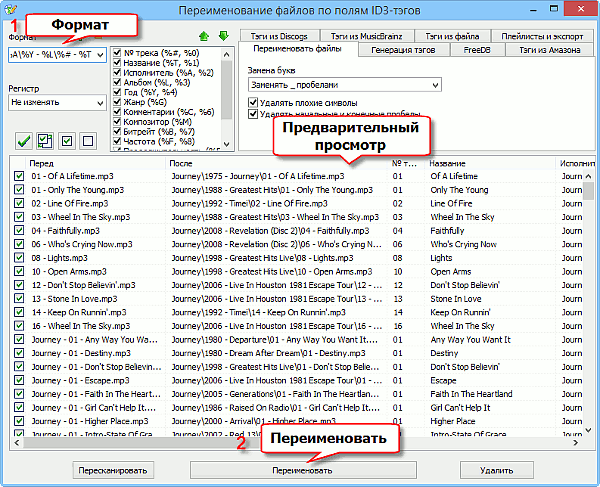
Теперь нужно выбрать или ввести шаблон в поле «Формат» (1). Мы обсуждали это более
подробно в статье о переименовании, но теперь мы дополнительно создадим папки. Как
обычно, все переменные можно посмотреть в списке рядом с полем «Формат».
Чтобы создать папку, используйте символ обратной наклонной черты (бэкслеш) в поле
«Формат»:
\
Например, мы можем сортировать все песни по альбомам без изменения имен файлов:
%L\%O
Этот формат предписывает программе использовать названия альбомов (%L) для создания
папок. Файлы каждого альбома будут отсортированы в соответствующие папки без
переименования (%O означает «Old filename» — «старое имя файла», не путайте с %0
(нуль), что означает номер трека).
Если мы таким образом отсортируем наши музыкальные файлы, а затем откроем папку в
Проводнике Windows, мы увидим папки альбомов, отсортированные по алфавиту. В большинстве
случаев, однако, более естественной является хронологическая сортировка всех альбомов
исполнителя, по году выхода.
Мы можем изменить формат выше, чтобы добавить годы выпуска:
%Y - %L\%O
Это создаст папки вида «1988 — Greatest Hits» и отсортирует песни по соответствующим
папкам без переименования.
Но наши имена файлов не следуют какому-либо определенному шаблону, так что
переименование, возможно, не помешает. Изменим формат еще раз:
%Y - %L\%# - %T
Это переименует наши файлы по шаблону <Номер трека> — <Название>,
так что реальные имена файлов будут выглядеть как «01 — Higher Place.mp3».
Теперь все наши песни сортированы по альбомам. Это уже лучше, чем
несортированная кипа файлов, которая у нас была раньше. Но альбомы обычно
выпускаются исполнителями, так что можно улучшить наш формат, дополнительно
отсортировав альбомы по исполнителям:
%A\%Y - %L\%# - %T
Это создаст папку для каждого исполнителя (%A), в которую программа сохранит
все альбомы данного исполнителя, отсортированные в хронологическом порядке.
Нажмите «Переименовать» (2), чтобы сортировать музыкальные файлы.
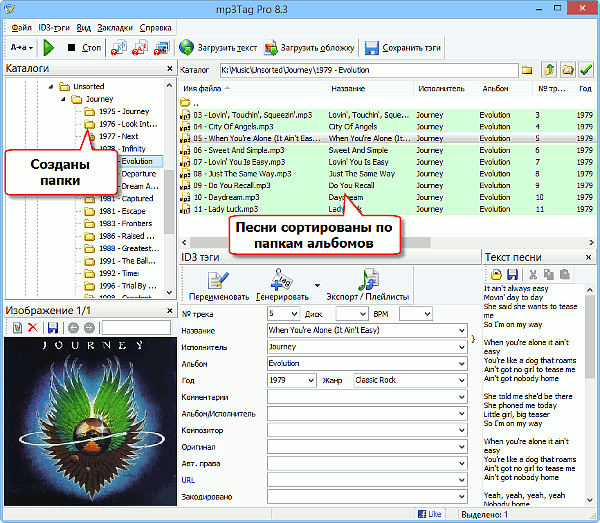
Окно переименования закроется, и наши MP3 теперь отсортированы.
Как пользоваться программой Mp3tag Pro и бесплатной версией приложения: начальные азы
Итак, программа установлена. Теперь самое время посмотреть, как пользоваться Mp3tag на практике. Интерфейс обеих программ похож.
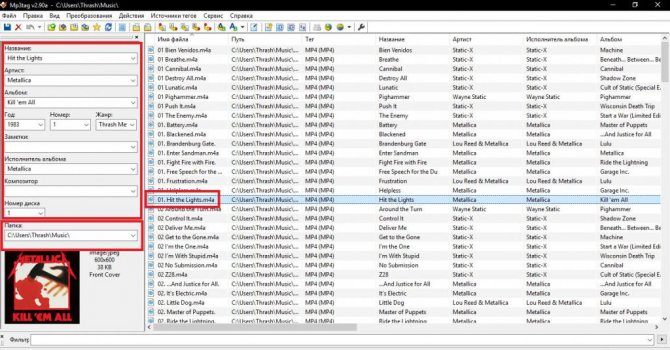
Однако, если говорить о том, как пользоваться Mp3tag в виде бесплатной утилиты, сначала потребуется сменить папку с музыкальными файлами, которая будет установлена по умолчанию. Во втором приложении каталоги с аудиофайлами будут показаны сразу же.
Далее все просто! Выделяете нужный трек, в соответствующих меню изменяете нужные информационные поля, включая даже название самого редактируемого трека, его темп (BPM), порядковый номер в альбоме или в будущем плей-листе. По всей видимости, с этим проблем не возникнет ни у кого.
Зато интересной возможностью обоих приложений можно назвать воспроизведение выбранной композиции или нескольких треков прямо в программе, хотя при желании можно настроить и использование внешнего плеера.
Кроме того, для более четкого упорядочивания имеется встроенный «Мастер присвоения номеров».
Для упрощения работы с тегами также иногда целесообразно использовать специальные инструменты автозаполнения.
Cover Window Context Menu
The cover window context menu is displayed when you right-click the cover window at the bottom of the Tag Panel.
Add cover…
Shows a select file dialog where you can select an image file to be embedded to the files selected in the File List.
Remove cover
Removes the displayed cover or in case of varying covers, all covers from the files selected in the File List.
Extract cover…
Shows a save file dialog where you can save the currently displayed cover to an external file.
Adjust cover
Shows an Adjust Cover action to change image format, size, or quality of the embedded file.
Set cover type
Allows for setting the cover type of the displayed cover to one of the fixed and predefined values or in case of varying covers, all covers from the files selected in the File List. Not all tag formats support all types.
Set cover description…
Shows an input dialog to set the description of the displayed cover or in case of varying covers, all covers from the files selected in the File List.
Cut cover
Removes the currently displayed cover from the selected files and stores the image in the clipboard.
Copy cover
Copies the displayed cover image in the clipboard.
Paste cover
Pastes an image from the clipboard to be embedded as cover to the files selected in the File List.
Correct aspect ratio
If enabled, instead of scaling the image into the cover window, it uses the correct aspect ratio of the image for displaying the image.
Made with love in Dresden. 1999—2023 Florian Heidenreich.
Часть 3: Часто задаваемые вопросы о Mp3tag
Безопасно ли использовать Mp3tag?
Mp3tag — безопасное и законное приложение, которое позволяет пользователям изменять метаданные и теги ID3 музыкальных файлов. Поскольку Mp3tag имеет открытый исходный код, в некоторых случаях его классифицируют как рекламное ПО.
Работает ли Mp3tag с WAV?
Нет, Mp3tag не поддерживает тегирование wav, отчасти потому, что не существует стандарта для работы с тегами в wav-файлах. Если вы хотите иметь аудиоформаты без потерь с тегами, рассмотрите вместо этого FLAC.
Можно ли использовать Mp3tag бесплатно?
Mp3tag можно бесплатно загрузить в Windows. Однако вам придется приобрести его на Mac. Есть 7-дневная бесплатная пробная версия.
Импорт
Одна из немногих онлайн-возможностей программы, одновременно связанная с импортом — это поддержка сервисов Amazon, discogs, freedb, MusicBrainz. Оцифровав аудиодиск, несложно найти метаданные об альбоме и применить к неозаглавленным трекам, не вводя текст вручную.
Первый очевидный вариант — получение информации с сервера Freedb. База данных может храниться на локальном компьютере (настройки см. в «Источники тегов > Локальная база данных freedb»). Содержимое определяется по вставленному Audio-CD, по выделенным файлам, по результатам поиска, также возможно самостоятельно указать идентификатор в базе.
Получение данных с Freedb осуществляется не всегда корректно, ввиду конфликтов с кодировкой. В таком случае на выбор представлены другие сервисы, удобные в обращении с Mp3tag — те же Amazon или MusicBrainz.
В окне «Проверка найденной информации» можно установить соответствие между найденной информацией и имеющимися треками. Во всех случаях, помимо текстовых данных, легко прикрепить к альбому обложку. Правда, для проверки правильности выбора альбома или просмотра изображения необходимо перейти на сайт выбранного сервиса.
Latest News
Mp3tag on Mastodon.
2024-03-28
Mp3tag v3.25 — This version is a spring-cleaning release and fixes a few issues that were reported over the past weeks.
See the Release Notes for more details.
2024-01-26
Mp3tag v3.24 — This version introduces the Playlist Generator to batch-generate multiple playlists at once,
the option to choose a dedicated field at actions of type Remove Duplicate Fields,
a utility function to optimize padding for FLAC files,
and other improvements and fixes.
See the Release Notes for more details.
2023-11-03
Mp3tag v3.23 — This version comes with modernized dialogs, a larger
default font for dialogs and windows, new features for the Web Sources Framework,
and other improvements and fixes.
See the Release Notes for more details.
2023-09-20
Mp3tag v3.22b — This version fixes a security issue in one of the external libraries used by Mp3tag.
See the Release Notes for more details.
2023-08-24
Mp3tag v3.22 — This version comes with checkbox fields on the Tag Panel,
configuration settings for Tag Sources, more JSON-related functions for the Web Sources Framework,
and many other improvements and fixes.
See the Release Notes for more details.
2023-05-26
Mp3tag v3.21 — This version comes with support for redoing the last undone operation, repeating the last performed action
or action groups, and many other improvements and fixes.
See the Release Notes for more details.
2023-03-31
Mp3tag v3.20 — This version comes with new sizes for Tag Panel fields,
import and export of custom list values for Tag Panel fields,
and many other improvements and fixes.
See the Release Notes for more details.
More …
Как редактировать музыкальные метаданные на вашем Android-устройстве
Если вы хотите, чтобы вся ваша музыка была хорошо организованный , вам следует взглянуть на метаданные для каждого файла. Если вы обнаружите, что какой-либо из них не соответствует исходной дорожке, вы можете отредактировать их с ПК или того же мобильного телефона. Ниже мы покажем вам два способа, начиная с наиболее удобного.
Редактировать метаданные песни с помощью проводника Windows
Без сомнения, это вариант Более удобный чтобы завершить этот процесс. Помимо наличия большего места, также можно редактировать метаданные без загрузки каких-либо приложений. Вы можете сделать это с помощью файлового менеджера вашего компьютера. Для этого действуйте следующим образом: «»
- Щелкните правой кнопкой мыши песню, которую хотите отредактировать.
- Выберите опцию «Характеристики» , затем нажмите «Подробнее».
- Чтобы изменить значение, просто введите соответствующую информацию в каждое поле. Здесь вы можете редактировать название песни, альбом, к которому она принадлежит, год, жанр и другую информацию.
- Чтобы сохранить изменения, нажмите «Применять».
С другой стороны, вы также можете изменить информацию о несколько песен принадлежащий к тому же альбому. Для этого действуйте следующим образом:
- Выберите все песни, которые хотите отредактировать.
- Щелкните правой кнопкой мыши по набору. Затем выберите опцию «Свойства».
- Перейти к коробке «Подробности» и редактировать только метаданные, соответствующие Раздел «Мультимедиа» . Таким образом, измененные данные будут применены ко всем песням. В этом разделе содержатся такие данные, как исполнители, альбом, год и другие.
- Наконец, сохраните изменения, нажав на «Применять».
После редактирования метаданных всех ваших песен перенесите файлы на свой мобильный телефон и все. С этого момента все станет более организованным, и вам будет легче находить свои песни.
Лучшие приложения для редактирования метаданных песен на вашем мобильном телефоне
Если у вас нет ПК, хорошая новость в том, что вы можете проделать тот же процесс. с твоего собственного телефона . Плохая новость в том, что это немного более неудобно . Для этого вам необходимо загрузить приложения из Play Store, которые позволяют вам вносить эти изменения в файлы. Вот 2 приложения для редактирования метаданных ваших песен.
Пи музыкальный плеер
В дополнение к его Привлекательный интерфейс , этот музыкальный проигрыватель позволяет выполнять процесс, о котором мы говорим. Как только вы его скачали. 1) откройте приложение, 2) выберите песню, 3) щелкните его боковое меню и 4) выберите параметр «Редактировать информацию о треке».
В этом разделе введите соответствующие данные. Когда вы закончите, нажмите символ , чтобы сохранить изменения. Тогда тебе просто нужно повторить процесс для других песен.
Star Music — редактор тегов
Это не музыкальный проигрыватель. Напротив, это специально предназначен для редактирования метаданных песен. После того, как вы скачали его, откройте приложение. Он автоматически просканирует ваш мобильный телефон на наличие песен. Затем выберите любой трек и начните редактировать его информацию.
Когда вы закончите, сохраните изменения, и все готово. Стоит отметить, что, помимо прочего, это приложение позволяет добавлять изображение альбома песни. Кроме того, если вы обычно загружаете музыку в формате MP3 на свой мобильный телефон, мы рекомендуем вам сжимать аудио без потери качества для того, чтобы иметь возможность сэкономить место в памяти вашего мобильного телефона.




























